Te doy la bienvenida a este blog dedicado a servicios en red, se ha adquirido un servidor y se instalará Debian como sistema operativo. Este servidor será el epicentro de nuestra red, permitiendo que Windows 10 y Debian actúen como clientes y accedan a Internet.
Seguirnos este esquema:
El centro educativo que ha adquirido el servidor se denomina "IES CookiesSchool" y, además de la adquisición del servidor, ha registrado un nombre de dominio al que se le ha asignado el nombre "CookiesTechInstitute.com".Con nuestros dos clientes ya instalados, el siguiente paso consiste en configurar el servidor para que la conexión a Internet esté operativa. Iniciaremos este proceso configurando las tarjetas de red; tanto los dos clientes como el servidor tendrán una tarjeta de red interna denominada 'enp0s3'.
No obstante, al servidor se le añadirá un adaptador puente que servirá como enlace hacia nuestro objetivo final: el acceso a Internet.
Ingresaremos al servidor para llevar a cabo la instalación, iniciaremos el proceso configurando la tarjeta de red, a la que accederemos utilizando la dirección especificada mediante el comando:
"nano /etc/network/interfaces"
Esta dirección es crucial ya que nos permitirá editar la configuración de red del servidor. Es importante destacar que todas estas acciones se realizarán en el modo de superusuario (root), el cual habilitaremos utilizando el comando:
"su"
Como se observa en la imagen superior, esta es la configuración que implementaremos en nuestro servidor, donde cada sección es de gran importancia, ya que cada tarjeta de red tiene su propia configuración:
Primero observamos la configuración de la tarjeta que nos sirve como red interna:
allow-hotplug enp0s3: Esta línea especifica que la interfaz de red enp0s3 se activará automáticamente cuando el sistema detecte que se ha conectado un dispositivo a ella.
iface enp0s3 inet static: Aquí se establece el modo de configuración de la interfaz enp0s3 como estática, lo que significa que la configuración de red se realizará manualmente
address 192.168.1.254: Esta línea define la dirección IP asignada a la interfaz enp0s3 del servidor. netmask 255.255.255.0: La máscara de subred sera 255.255.255.0
network 192.168.1.0: Esta línea especifica la dirección de red correspondiente a la configuración, lo que indica que todos los dispositivos en esta red compartirán los primeros tres grupos de números de la dirección IP
broadcast 192.168.1.255: Aquí se establece la dirección de broadcast de la red, que es la dirección a la que se envían los mensajes destinados a todos los dispositivos en la red.
Le sigue la configuración del adaptador puente:
A continuación, procedemos a la configuración de la tarjeta de adaptador puente, la cual requiere una configuración mínima, ya que su configuración será automática debido a que se le asignará una dirección IP mediante DHCP.
-----------------------------------------------------------------------------------------------------------------------
Ahora vamos a configurar la NAT para habilitar el acceso a Internet y permitir que el servidor funcione como enrutador. Como usuario root, procederemos a instalar el paquete "iptables" a través del siguiente comando:
"apt install iptables".
Después de instalar las "iptables", accederemos al archivo "sysctl.conf" mediante el comando
"nano /etc/sysctl.conf"
para descomentar la línea "net.ipv4.ip_forward=1".
Al descomentar esta línea, estamos habilitando la función de reenvío de paquetes IP en el sistema. Esto significa que el servidor podrá actuar como un enrutador y reenviar paquetes de datos entre diferentes interfaces de red.
A continuación, volveremos a nuestro archivo de configuración de red para agregar las siguientes líneas:
Estas líneas tienen el propósito de configurar reglas de traducción de direcciones de red (NAT) en el servidor, las cuales podremos ver si se han generado (si no es el caso, bastará con reiniciar el servidor) mediante el comando
"iptables -L -n -t nat"
-----------------------------------------------------------------------------------------------------------------------
Vamos a configurar el nombre del servidor adquirido. Para ello, accederemos al archivo "/etc/hostname" utilizando el comando
"nano /etc/hostname"
y procederemos a cambiar el nombre. En este caso, se establecerá como nombre "CookiesTechInstitute.com".
-----------------------------------------------------------------------------------------------------------------------
¿COMO MOSTRAMOS LA CONFIGURACIÓN REALIZADA?
Es tan sencillo como solo ejecutar el comando:
"ip a"
-----------------------------------------------------------------------------------------------------------------------
PRUEBA DE FUNCIONAMENTO
Desde el cliente Debian:
Desde el cliente Windows 10:












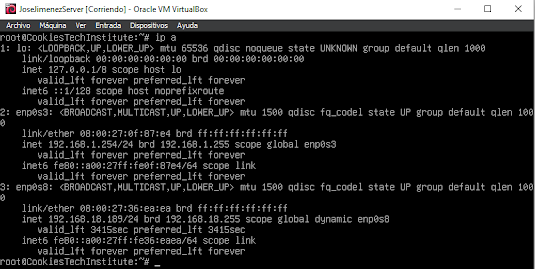


No hay comentarios:
Publicar un comentario